Illustrator绘制卡通的吸血鬼猎人图标(4)
文章来源于 站酷,感谢作者 Anyous 给我们带来经精彩的文章!步骤16
通过#332E2E使用钢笔工具(P)将重量 设置为4 px,将(Control-G)分组到珠子并在之后交叉,从而完成念珠。
此外,由于我们已完成图标本身,因此您可以选择并分组(Control-G)所有其构图形状。
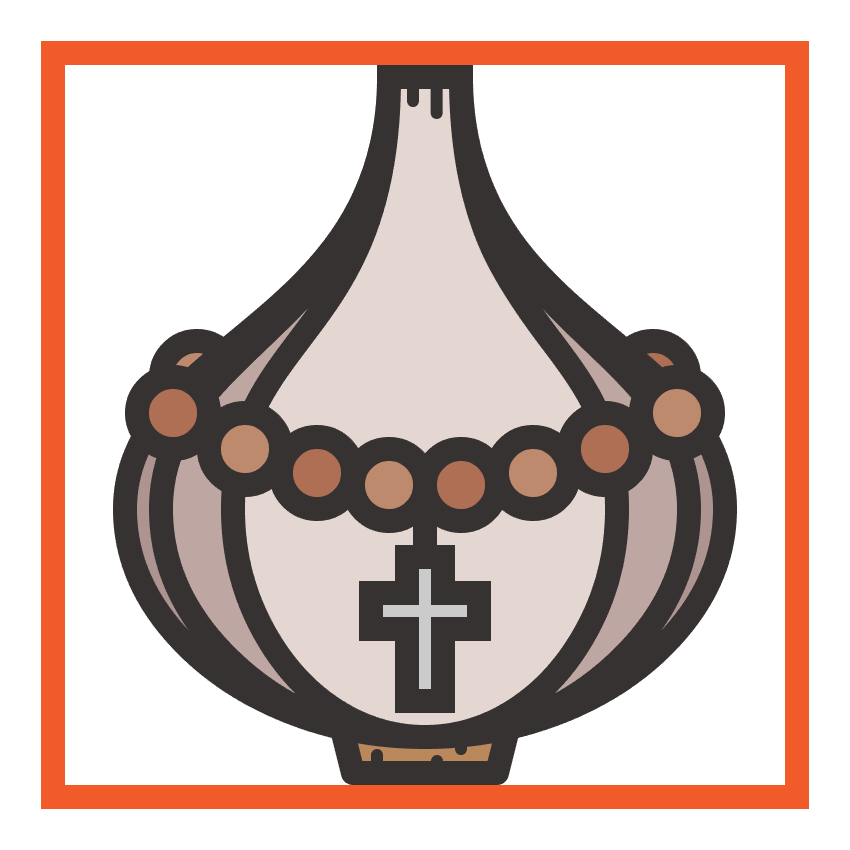
7.如何创建武器
现在我们已经到了第三个也是最后一个图标,所以假设您已经知道钻取,请放大其参考网格以便我们可以开始。
步骤1
使用14 x 116 px矩形(#AF7054)创建木槌的主要形状,我们将通过将其顶角的半径设置 为2 px并将其底角设置为4 px来进行调整,将生成的形状对齐到潜在的有效绘图区域。
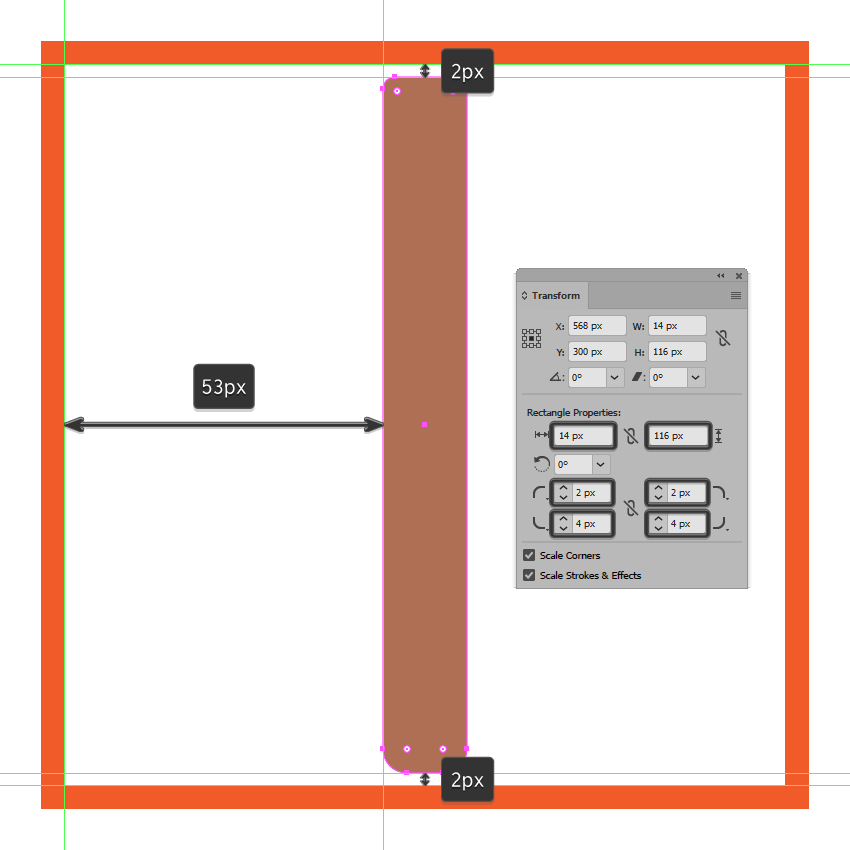
第2步
切换到 像素预览模式(Alt-Control-Y),然后抓取添加定位点工具(+)并 在距离形状的顶部边缘42像素的距离添加一对定位点,并从另一对 34像素它的底部边缘。然后,使用移动工具(右击>变换>移动> + / - 2 px,具体取决于您以哪个锚点开始),单独选择并将顶部中间的元素向内移动2 px。
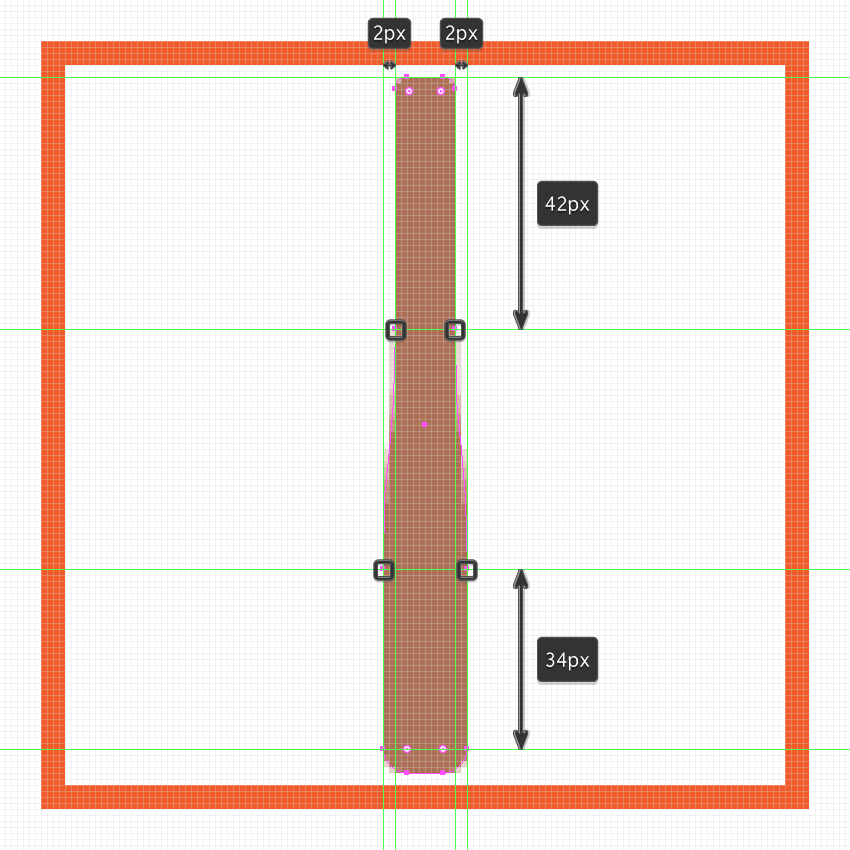
第3步
使用Control-G键盘快捷键,将 形成的形状绘制成4 px厚的轮廓(#332E2E),然后将两个形状组合在一起。
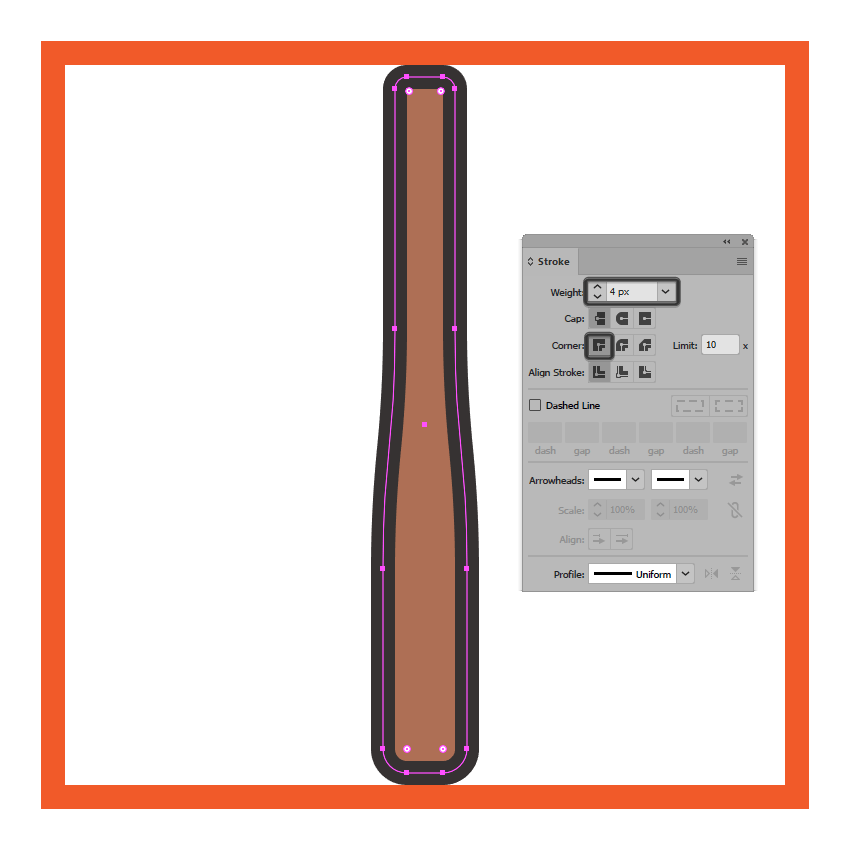
步骤4
使用带有4 px轮廓()的14 x 23 px矩形(#BF8B6F)创建手柄部分,其中我们将添加一组6个2 px粗细的水平细节线(),垂直堆叠 1 px。完成后,将(Control-G)分组的所有部分组成元素,然后居中对齐它们与底层形状,距离其轮廓4 px。#332E2E#332E2E
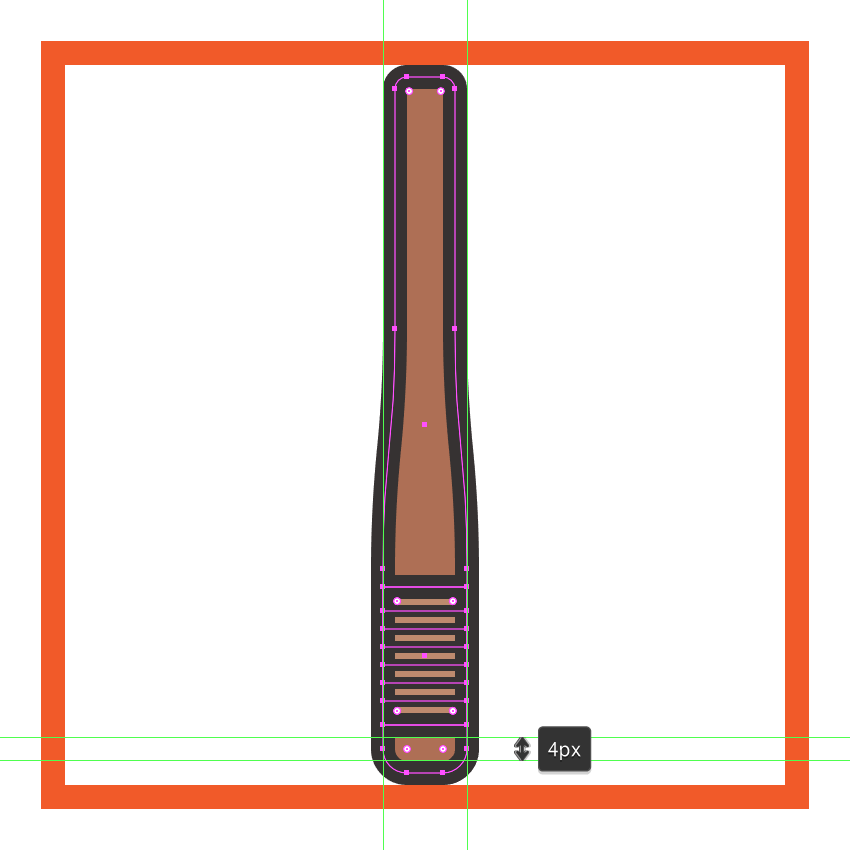
第5步
使用2 x 10 px垂直矩形添加小十字,在距离其上边缘2 px处添加一个6 x 2 px水平矩形,并使用探路者的Unite Shape模式将两者连接在一起。使用生成的形状进行着色,然后居中对齐我们在前一步中创建的手柄,距离其轮廓6 px。#332E2E
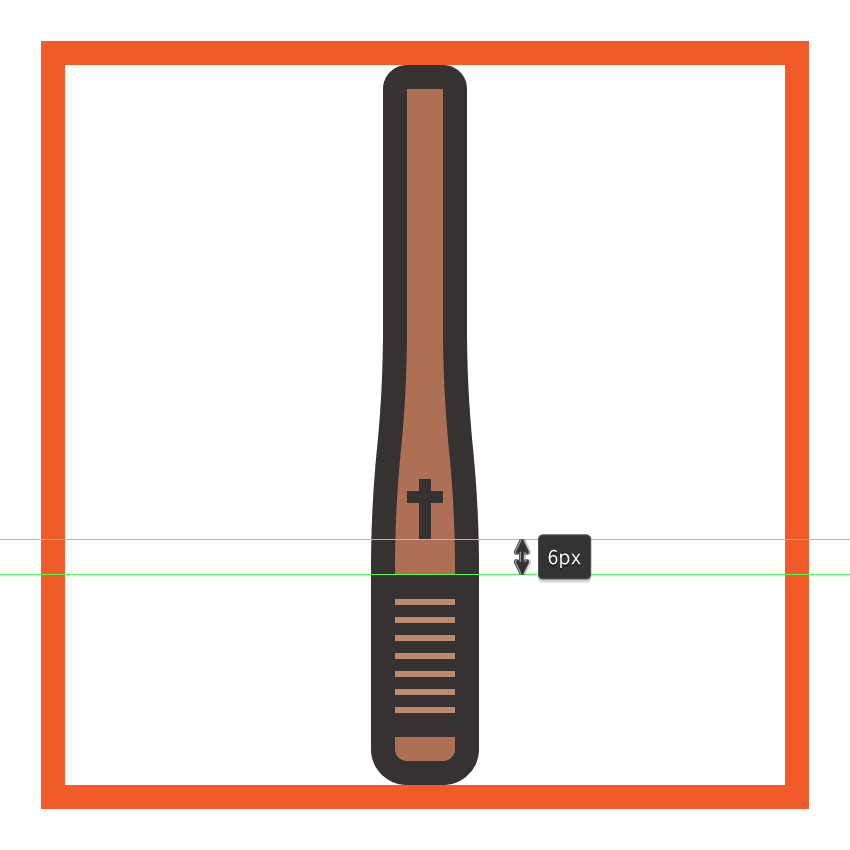
第6步
使用钢笔工具(P),使用带有圆形帽的2 px粗 笔划(#332E2E)绘制小垂直细节线,之后将它们分组(Control-G)。
你也可以选择和分组(Control-G)把手的组成形状,因为我们已经完成了本节的工作。
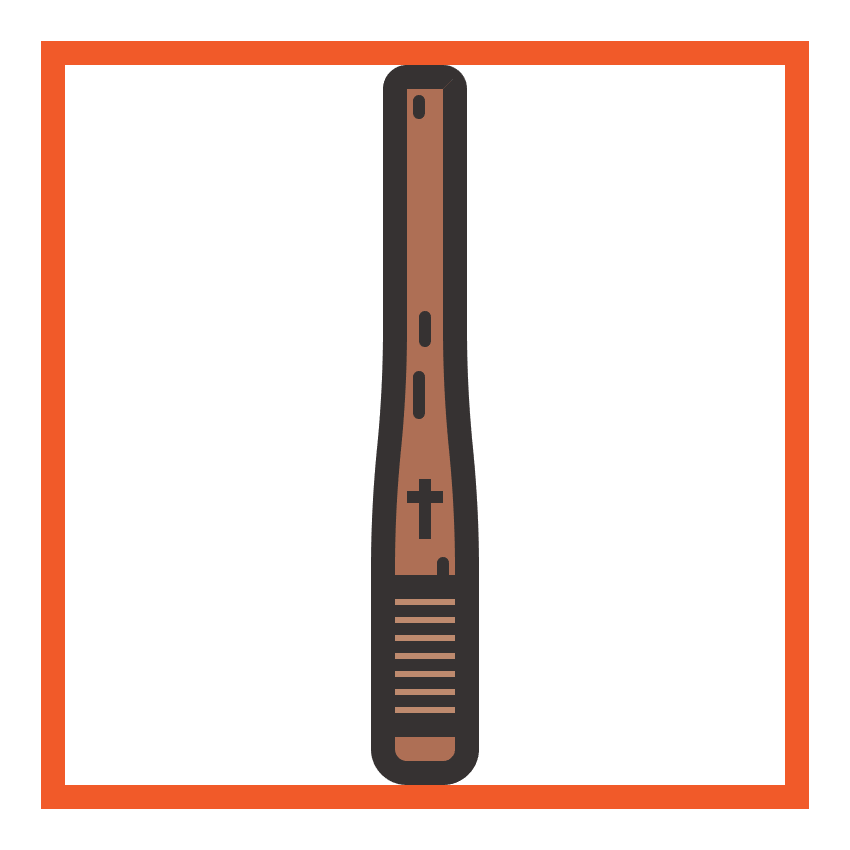
第7步
创建使用锤的头部64×34像素圆角矩形(#BF8B6F带)4 PX圆弧半径, 和一个4 PX轮廓(#332E2E),我们将组(控制-G在距离),然后中心对齐到底层手柄,距离当前绘图区域的上边缘6 px。
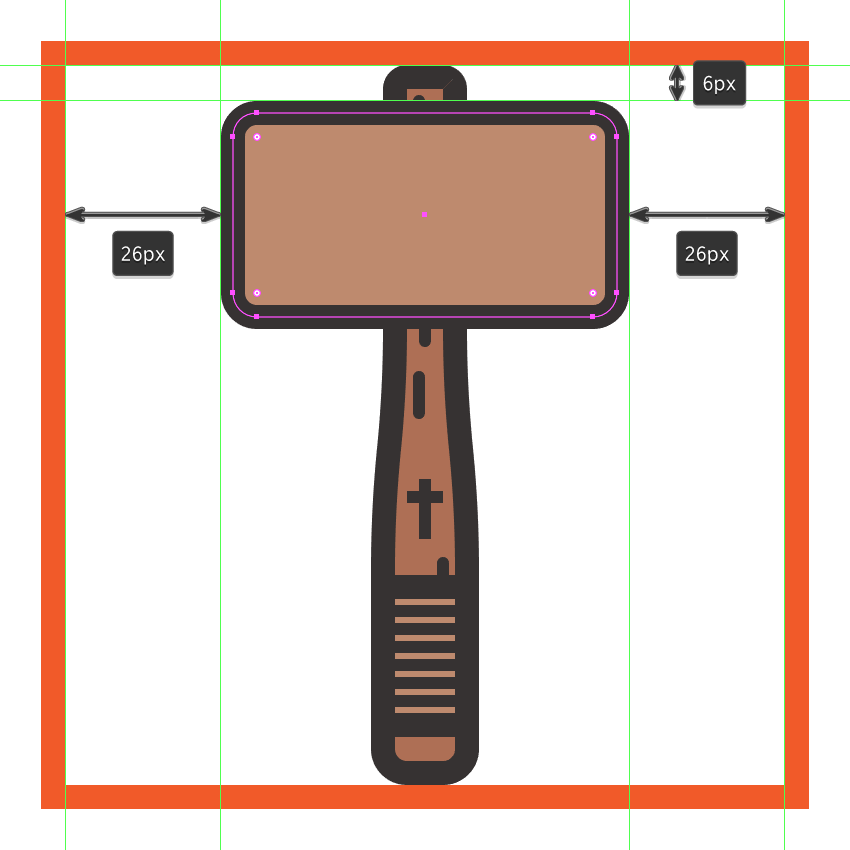
第8步
现在是时候重新获得一点创意,并使用钢笔工具(P),将笔触的重量设置为2 px并带圆帽,将小水平细节线绘制到木槌头上,并将其#332E2E用作颜色。
慢慢来,一旦完成了所有行的组合(Control-G),然后对头部和整个木槌做同样的事情。
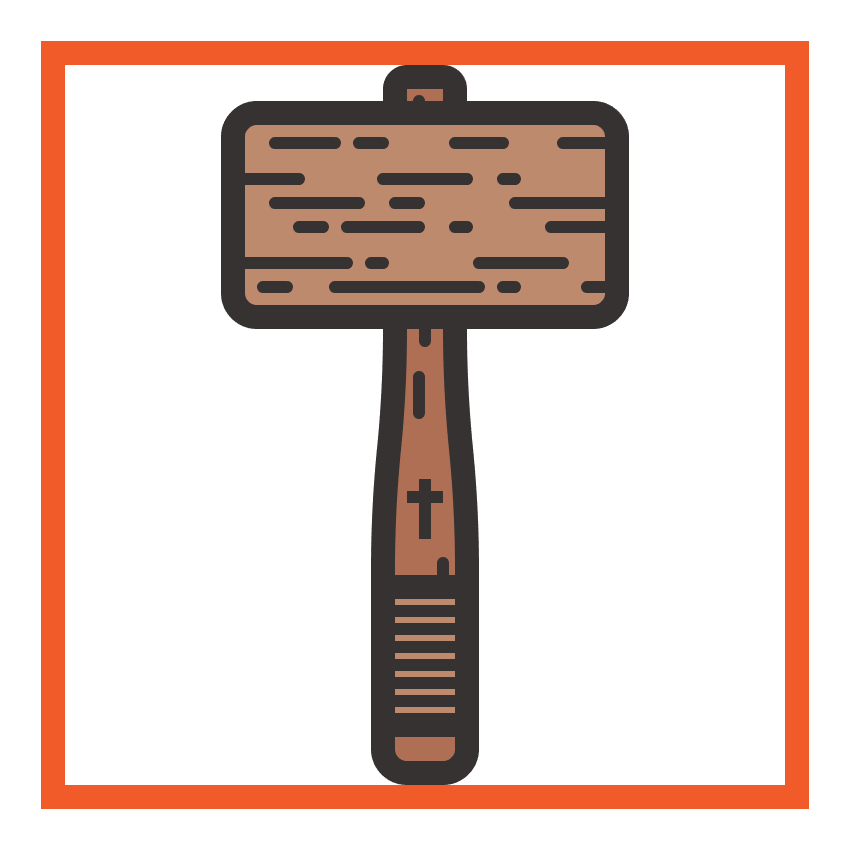
第9步
使用12 x 64 px矩形创建木制桩的主要形状,我们将使用这个矩形进行着色#BF8B6F,然后将其放置在木槌的左侧,与其头部轮廓相距10 px。
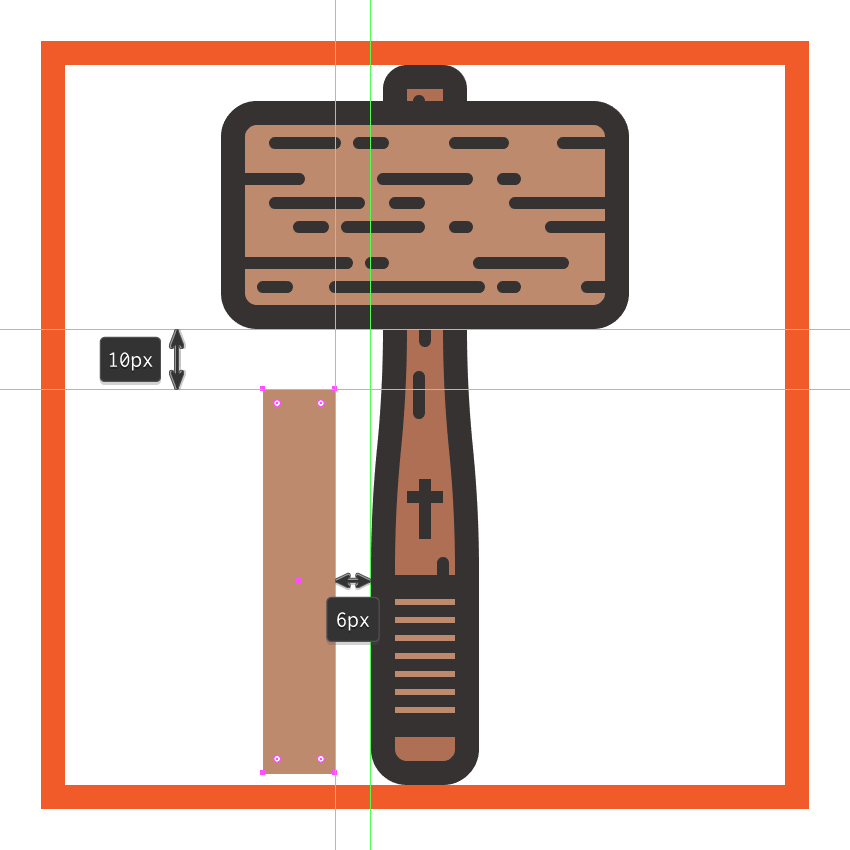
第10步
通过 在其下边缘的中心添加一个新的锚点来调整形状,然后通过14 px(右键单击>变换>移动>垂直> -14 px)选择并向上移动它的顶点。
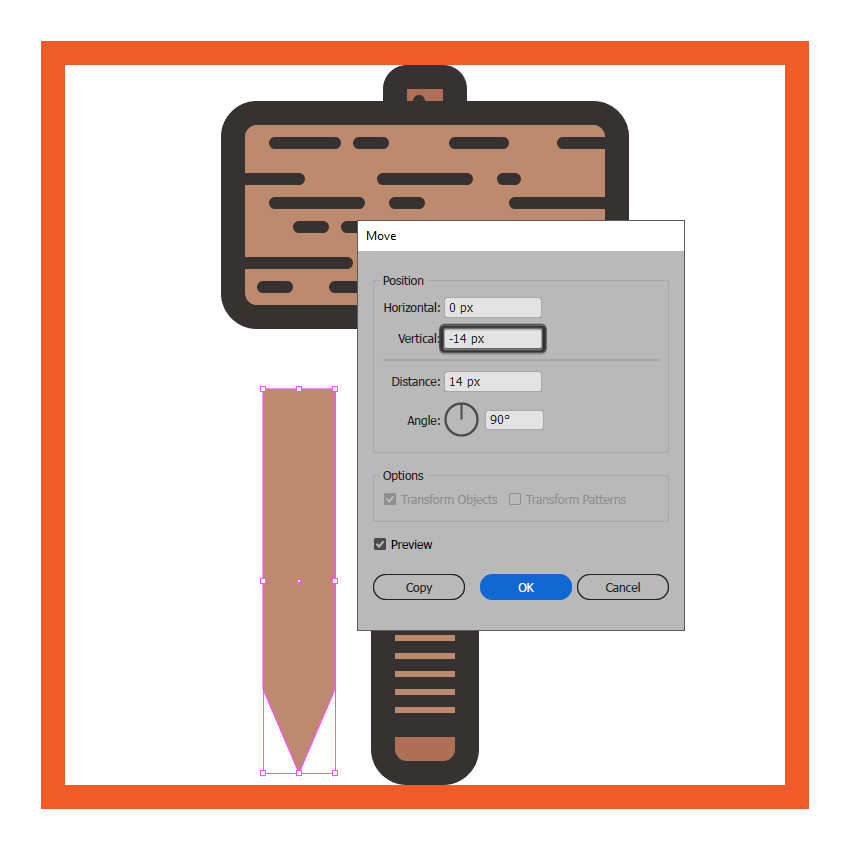
第11步
创建一个稍微短一点的12 x 40 px矩形(#AF7054),放在我们刚刚调整过的那个上面,然后添加4 px粗轮廓(#332E2E),将角设置为 圆形加入。
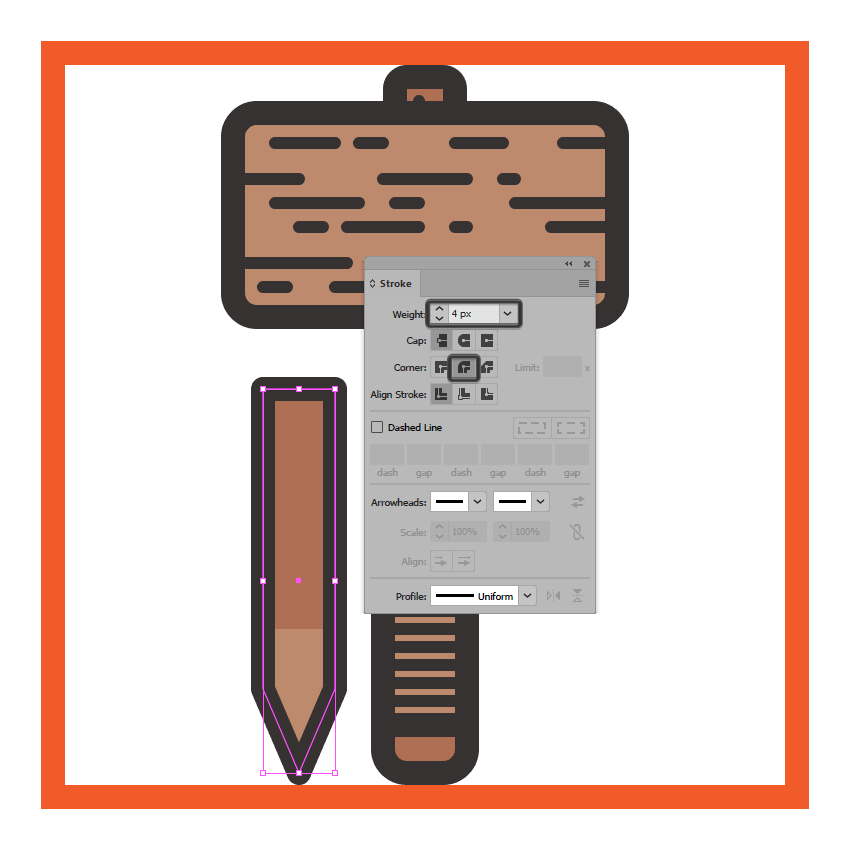
 情非得已
情非得已
-
 Illustrator绘制扁平化风格的建筑图2020-03-19
Illustrator绘制扁平化风格的建筑图2020-03-19
-
 Illustrator制作扁平化风格的电视机2020-03-18
Illustrator制作扁平化风格的电视机2020-03-18
-
 Illustrator绘制渐变风格的建筑场景插画2020-03-12
Illustrator绘制渐变风格的建筑场景插画2020-03-12
-
 佩奇插画:用AI绘制卡通风格的小猪佩奇2019-02-26
佩奇插画:用AI绘制卡通风格的小猪佩奇2019-02-26
-
 插画设计:AI绘制复古风格的宇航员海报2019-01-24
插画设计:AI绘制复古风格的宇航员海报2019-01-24
-
 房屋插画:AI绘制圣诞节主题的房屋插画2019-01-21
房屋插画:AI绘制圣诞节主题的房屋插画2019-01-21
-
 圣诞插画:AI绘制简约风格圣诞节插画2019-01-21
圣诞插画:AI绘制简约风格圣诞节插画2019-01-21
-
 灯塔绘制:AI绘制的灯塔插画2019-01-21
灯塔绘制:AI绘制的灯塔插画2019-01-21
-
 时尚船锚:AI绘制鲜花装饰的船锚图标2019-01-18
时尚船锚:AI绘制鲜花装饰的船锚图标2019-01-18
-
 扁平宝箱图形:AI绘制游戏中常见的宝箱2019-01-18
扁平宝箱图形:AI绘制游戏中常见的宝箱2019-01-18
-
 Illustrator制作复古风格的邮票效果2021-03-10
Illustrator制作复古风格的邮票效果2021-03-10
-
 Illustrator制作卡通风格的法国建筑图
相关文章6122020-03-18
Illustrator制作卡通风格的法国建筑图
相关文章6122020-03-18
-
 标志设计:用AI制作2.5D风格的LOGO图标
相关文章26042019-04-16
标志设计:用AI制作2.5D风格的LOGO图标
相关文章26042019-04-16
-
 城市图标:用AI软件制作描边城市图形
相关文章7762019-03-19
城市图标:用AI软件制作描边城市图形
相关文章7762019-03-19
-
 可爱图标:用AI制作细描边风人物教程
相关文章6802019-03-19
可爱图标:用AI制作细描边风人物教程
相关文章6802019-03-19
-
 卡通地图:用AI制作卡通的地图插画
相关文章12802019-03-08
卡通地图:用AI制作卡通的地图插画
相关文章12802019-03-08
-
 佩奇插画:用AI绘制卡通风格的小猪佩奇
相关文章11492019-02-26
佩奇插画:用AI绘制卡通风格的小猪佩奇
相关文章11492019-02-26
-
 图标设计:使用AI绘制扁平化快餐图标
相关文章5472019-02-21
图标设计:使用AI绘制扁平化快餐图标
相关文章5472019-02-21
-
 立体图标:用AI绘制2.5D等距立体图标
相关文章3472019-02-21
立体图标:用AI绘制2.5D等距立体图标
相关文章3472019-02-21
